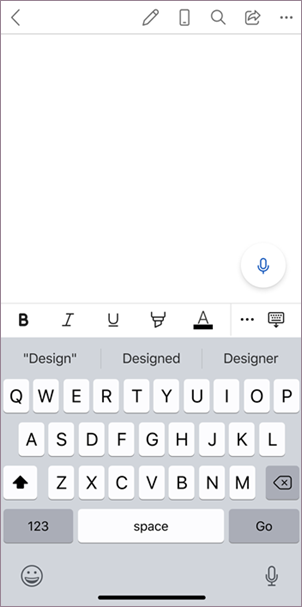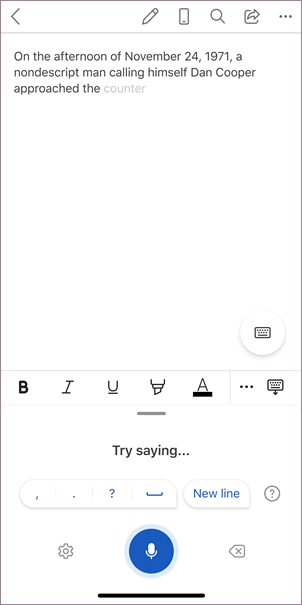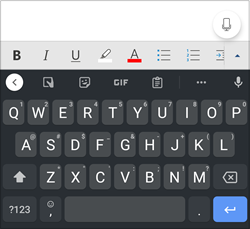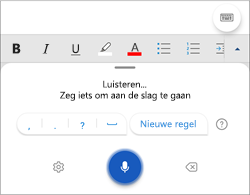Met dicteren kunt u spraak-naar-tekst gebruiken om inhoud in Office te 'schrijven' met behulp van een microfoon en een betrouwbare internetverbinding. Het is een snelle en eenvoudige manier om uw ideeën uit te dragen, concepten of overzichten te maken en notities vast te leggen.
Dicteren gebruiken
-
Tik op het microfoonpictogram om te beginnen met dicteren.
-
Wacht tot de knop Dicteren is ingeschakeld en de microfoon begint met luisteren.
-
Begin met spreken om tekst op het scherm weer te geven.
Dicteren gebruiken
-
Tik op het microfoonpictogram om te beginnen met dicteren.
-
Wacht tot de knop Dicteren is ingeschakeld en de microfoon begint met luisteren.
-
Begin met spreken om tekst op het scherm weer te geven.
Naast het dicteren van je inhoud kun je opdrachten uitspreken om interpunctie toe te voegen, door de pagina te navigeren en speciale tekens in te voeren.
Meer informatie over het gebruik van dicteren in Word op desktop en internet
Wat kan ik zeggen?
Naast het dicteren van uw inhoud, kunt u bepaalde opdrachten uitspreken.
E-mailopdrachten
|
|
|
|
|
|
|
|
|
|
Meer informatie
Dicteren is standaard ingesteld op de taal van uw documenten in Office.
We werken er voortdurend aan om deze talen verder te verbeteren en om meer landinstellingen en talen toe te voegen.
Ondersteunde talen
Chinees (China)
Engels (Australië)
Engels (Canada)
Engels (India)
Engels (Verenigd Koninkrijk)
Engels (Verenigde Staten)
Frans (Canada)
Frans (Frankrijk)
Duits (Duitsland)
Hindi
Italiaans (Italië)
Japans
Portugees (Brazilië)
Spaans (Spanje)
Spaans (Mexico)
Talen in preview *
Arabisch (Bahrein)
Arabisch (Egypte)
Arabisch (Saudi-Arabië)
Bulgaars
Chinees (Traditioneel, Hongkong SAR)
Chinees (Taiwan)
Kroatisch (Kroatië)
Tsjechisch
Deens
Nederlands (Nederland)
Engels (Nieuw-Zeeland)
Ests
Fins
Grieks
Gujarati (India)
Hebreeuws
Hongaars
Iers
Koreaans
Lets
Litouws
Maltees
Marathi (India)
Noors (Bokmål)
Pools
Portugees (Portugal)
Roemeens
Russisch
Slowaaks
Sloveens
Zweeds (Zweden)
Tamil (India)
Telugu (India)
Thai
Turks (Turkije)
Vietnamees
* Voor talen in preview geldt dat deze minder nauwkeurig kunnen zijn of een beperkte ondersteuning voor leestekens hebben.
Klik op het tandwielpictogram om de beschikbare instellingen weer te geven.
-
Gesproken taal: In de vervolgkeuzelijst kun je talen bekijken en van taal wijzigen.
-
Microfoon: Je zoekinstellingen weergeven en wijzigen
-
Automatische interpunctie: Je kunt het vinkje in- of uitschakelen, indien dit beschikbaar is voor de gekozen taal.
-
Filter voor scheldwoorden: Mogelijk gevoelige zinnen maskeren met ***
-
Als je alleen 'verwijderen' zegt, wordt het laatste woord of leesteken voor de cursor verwijderd.
-
Als je 'verwijder dat' zegt, verwijder je de laatst gesproken uiting.
-
U kunt een woord of woordgroep vet maken, cursiveren, onderstrepen of doorhalen. Een voorbeeld hiervan is 'morgen voor 17:00 uur controleren' te dicteren en 'maak morgen vet' te zeggen, wat resulteert in 'morgen voor 17:00 uur controleren.'
-
Probeer zinnen zoals 'maak laatste woord vet' of 'onderstreep de laatste zin.'
-
Als je 'opmerking toevoegen morgen bekijken' zegt, wordt er een nieuwe opmerking ingevoegd met de tekst 'Morgen bekijken'.
-
Als je alleen 'opmerking toevoegen' zegt, zal het zelf een leeg opmerkingenvak maken waar je een opmerking kunt typen.
Met deze service worden uw audiogegevens of getranscribeerde tekst niet opgeslagen.
Uw gesproken tekst wordt naar Microsoft verzonden en wordt alleen gebruikt om u van tekstresultaten te voorzien.
Zie Verbonden ervaringen in Office voor meer informatie over ervaringen waarmee uw inhoud wordt geanalyseerd.
Ik kan de knop Dicteren niet vinden
Als u de knop om met dicteren te beginnen, niet kunt vinden:
-
Zorg dat je bent aangemeld met een actief Microsoft 365-abonnement
-
Dicteren is niet beschikbaar in Office 2016 of 2019 voor Windows zonder Microsoft 365
De knop Dicteren wordt grijs weergegeven
Als de knop Dicteren grijs wordt weergegeven:
-
Controleer of de notitie niet de status Alleen-lezen heeft.
De microfoon heeft geen toegang
Als u het bericht 'We hebben geen toegang tot uw microfoon' ziet:
-
Zorg ervoor dat er geen andere toepassing of webpagina de microfoon gebruikt en probeer het opnieuw
-
Vernieuwen, klik op Dicteren en geef de browser toestemming om toegang te krijgen tot de microfoon
De microfoon werkt niet
Als u het bericht 'Er is een probleem met de microfoon' of 'De microfoon kan niet worden gedetecteerd' ziet:
-
Zorg ervoor dat de microfoon is aangesloten
-
Test de microfoon om er zeker van te zijn dat deze werkt
De dicteerfunctie kan u niet horen
Als u het bericht 'De functie Dicteren kan u niet horen' ziet of als er niets op het scherm wordt weergegeven terwijl u dicteert:
-
Zorg ervoor dat de microfoon niet is gedempt
-
Pas het invoerniveau van de microfoon aan
-
Ga naar een rustigere locatie
-
Als je een ingebouwde microfoon gebruikt, kun je wellicht een headset of externe microfoon gebruiken
Problemen met de nauwkeurigheid of gemiste woorden
Als u veel onjuiste of gemiste woorden te zien krijgt:
-
Zorg ervoor dat je een snelle en betrouwbare internetverbinding hebt.
-
Voorkom of verwijder achtergrondgeluiden die je stem kunnen storen
-
Spreek nadrukkelijker
-
Controleer of de microfoon die je gebruikt, moet worden bijgewerkt